Le Système d'accrochage
Le système d'accrochage simplifie le dessin de lignes et d'autres objets en vous permettant d'utiliser la grille et d'autres objets comme points d'ancrage. Le système Snap est disponible sur toutes les barres d'outils et comprend :
 Snap automatique: permet d'atteindre la zone adjacente la plus proche.
Snap automatique: permet d'atteindre la zone adjacente la plus proche.
 Basculer les accrochages: basculez l'accrochage entre les zones adjacentes.
Basculer les accrochages: basculez l'accrochage entre les zones adjacentes.
 Snap Grid (grille d'accrochage): accrochez-vous à la ligne de grille la plus proche.
Snap Grid (grille d'accrochage): accrochez-vous à la ligne de grille la plus proche.
 Snap Terrain: S'adapte au terrain.
Snap Terrain: S'adapte au terrain.
 Snap Vertex: Accrochez-vous à un sommet d'angle.
Snap Vertex: Accrochez-vous à un sommet d'angle.
 Snap Entity: Accrochez-vous à une entité de ligne.
Snap Entity: Accrochez-vous à une entité de ligne.
 Snap Perpendicular (accrochage perpendiculaire): accrochez-vous à un angle perpendiculaire.
Snap Perpendicular (accrochage perpendiculaire): accrochez-vous à un angle perpendiculaire.
 Snap Tangent: cliquez sur une intersection tangente.
Snap Tangent: cliquez sur une intersection tangente.
 Snap Intersect: permet de se placer au point d'intersection de deux lignes.
Snap Intersect: permet de se placer au point d'intersection de deux lignes.
 Snap du nuage: permet d'atteindre le point le plus proche d'un nuage de points.
Snap du nuage: permet d'atteindre le point le plus proche d'un nuage de points.
 Rod Snap: Accrochage unique à une tige de trajectoire.
Rod Snap: Accrochage unique à une tige de trajectoire.
 Rod Snap Line: Système de trajectoire à deux coups ; le premier coup commence une ligne, le second définit la ligne. Les lignes placées peuvent être sélectionnées, étendues, modifiées en termes de couleur et d'épaisseur, et rapprochées du centre, si nécessaire. Pour déplacer la ligne, sélectionnez-la, faites un zoom avant et déplacez-la avec les touches fléchées.
Rod Snap Line: Système de trajectoire à deux coups ; le premier coup commence une ligne, le second définit la ligne. Les lignes placées peuvent être sélectionnées, étendues, modifiées en termes de couleur et d'épaisseur, et rapprochées du centre, si nécessaire. Pour déplacer la ligne, sélectionnez-la, faites un zoom avant et déplacez-la avec les touches fléchées.
 Snaps de sphère: permet d'accrocher les lignes aux points de la sphère.
Snaps de sphère: permet d'accrocher les lignes aux points de la sphère.
 Sphere Snap Line: génère automatiquement une ligne entre deux plans en accrochant deux sphères.
Sphere Snap Line: génère automatiquement une ligne entre deux plans en accrochant deux sphères.
Lorsque vous utilisez l'outil de dessin avec l'option Snaps activée, des symboles d'accrochage apparaissent sur les objets voisins, indiquant les points d'accrochage auxquels votre objet dessiné s'accrochera. Utilisez les snaps pour accrocher le dessin d'un point au coin, au milieu ou au centre d'un objet. Les symboles sont les suivants :
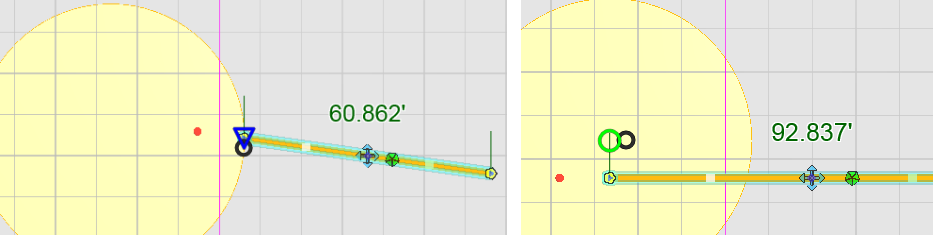
|
Symbole |
Snap à... |
|
Triangle |
Milieu d'une ligne ou d'un arc |
|
Cercle |
Centre d'une forme ou coin d'un polygone ou d'une forme ouverte |
